|
Celinia

Dieses
Tutorial wurde von
mir Romana geschrieben, es darf
nicht kopiert werden und
auf anderen Seiten
zum download angeboten werden.
Jegliche
Ähnlichkeit ist rein zufällig.
Ich habe es mit Corel X2020
geschrieben, geht aber sicher
mit den anderen auch.
Tuben gibt es keine da ich diese
hier laden durfte https://adriennesdesigns.blogspot.com
Du benötigst 1 Haupttube
2 Decotube
Filter :
Flaming
Pear - Flexify 2
Mura´s Meister - Perspective
Thiling
Filter Mehdi
- Sorting Tiles - Wavy Lab 1.1
Carolaine and Sensibility - CS -
LDots
Benutzerdefinierter Filter
Filter - Unlimited
2.0
- Penta com - Jeans
1.)
Öffne ein
transparentes Bild mit der Größe
von 900 x 700
Suche dir 2
schöne Farben aus deiner Tube
Ich hab als
Vordergrundfarbe #7c4ea7
und als
Hintergrundfarbe #f8b38d
2.)
Wir machen
uns jetzt einen Hintergrund
Filter Mehdi -
Wavy Lab 1.1 mit
dieser Einstellung
Such dir dazu noch 2
weitere Farben von deine Tube
aus

3.)
Filter Mehdi
- Sorting Tiles

4.)
Effekte -
Reflexionseffekte -
Spiegelrotation
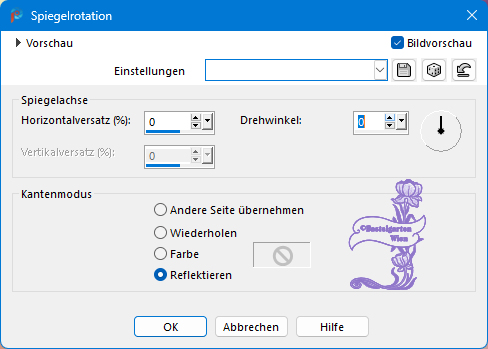
Ebene Duplizieren
5.)
Gehe auf die untere Ebene
Raster1
Carolaine and Sensibility - CS -
LDots
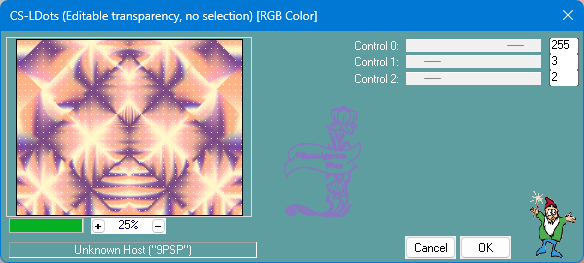
6.)
Benutzerdefinierter Filter
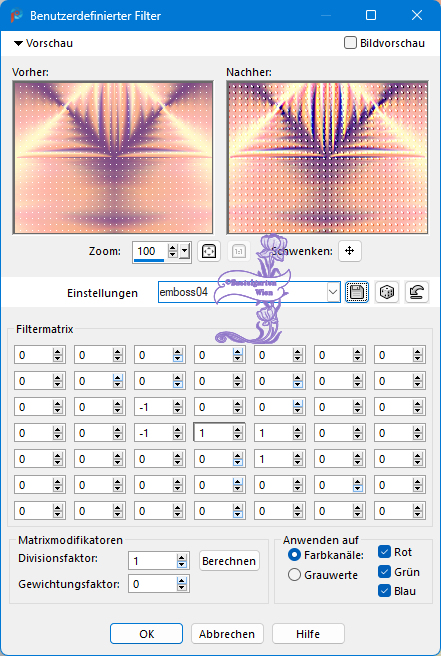
7.)
Aktiviere die obere Ebene
(Kopie von Raster 1)
Flaming
Pear - Flexify 2
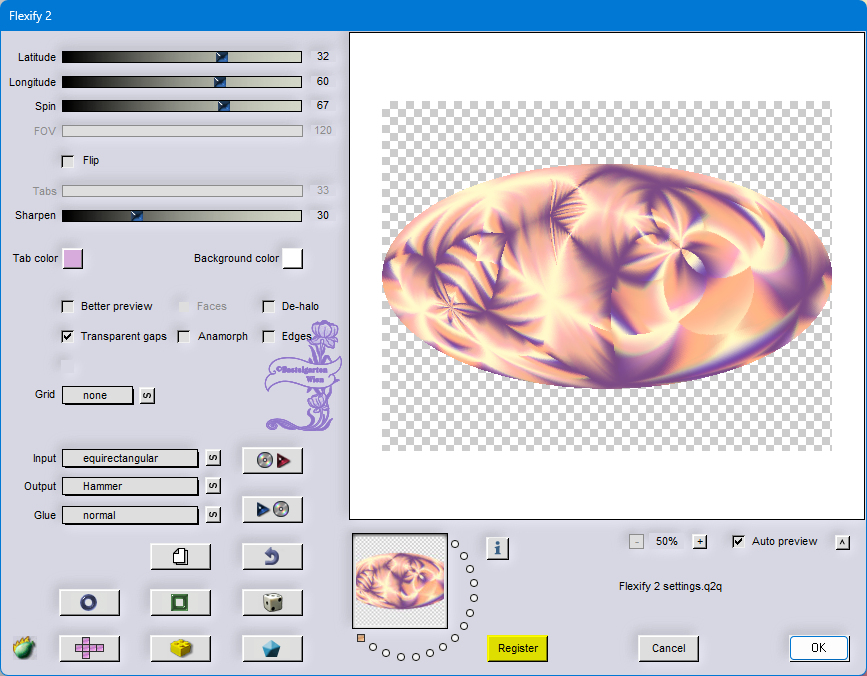
8.)
Bild Größe ändern
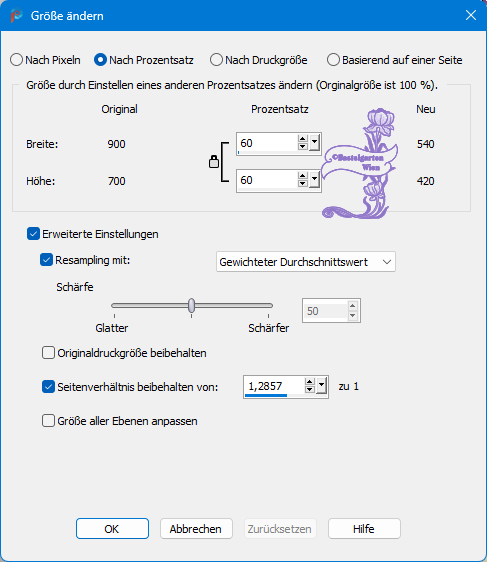
9.)
Geometrieeffekte -
Parallelogramm
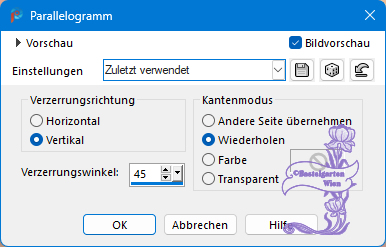
10.)
Geometrieeffekte -
Horizontalzylinder

Ebene Duplizieren
Horizontal Spiegeln
Nach
unten zusammenfassen
11.)
Effekte - 3D
Effekte - Schlagschatten mit
dieser Einstellung

12.)
Filter - Unlimited
2.0 - Penta com - Jeans

Ebene Duplizieren
Horizontal Spiegeln
13.)
Gehe auf die
Rasterebene1
Ebene
Duplizieren
Schiebe sie ganz
nach oben
Mura´s Meister - Perspective
Thiling
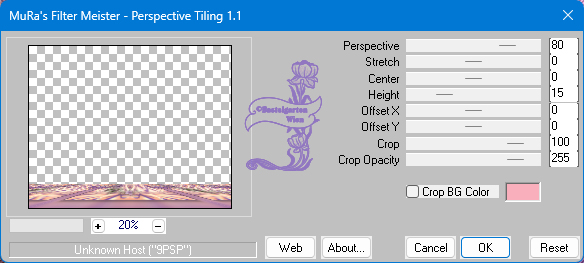
14.)
Aktiviere
nun deine 2 Decotube
verkleinere
sie nach deinen wünschen und
setzte sie auf das Bild
Wie es dir
Gefällt
Ich hab meine nach links unten
verschoben
Schlagschatten nach Wahl
15.)
Bild - Rand
hinzufügen von 2 Pixel in der
Farbe #7c4ea7
Bild - Rand
hinzufügen von 2 Pixel in der
Farbe #f8b38d
Bild - Rand
hinzufügen von 2 Pixel in der
Farbe #7c4ea7
Alles Auswählen
16.)
Bearbeiten -
Inhalte Kopieren - Alle Ebenen
Kopieren
Bild - Rand
hinzufügen von 50 Pixel in der
Farbe #f8b38d
Auswahl umkehren
Einfügen in eine Auswahl - Bild
sollte noch im Speicher sein
Einstellen -
Unschärfe - Gauscher Unschärfe
35
17.)
Carolaine and Sensibility - CS -
LDots Wiederholen
Benutzerdefinierter Filter
Wiederholen
Auswahl umkehren
Schlagschatten Wiederholen
Auswahl aufheben
18.)
Aktiviere
nun deine Haupttube
verkleinere sie nach
deinen wünschen und setzte sie
auf das Bild
ich hab meine nach rechts
verschoben , bleib euch aber
überlassen wohin ihr sie gibt
Schlagschatten nach Wahl
19.)
Aktivere
dein Textwerkzeug - Benenne dein
Bild
Schreib
deinen Namen
oder gib
dein Wasserzeichen darauf
Gib noch das Copyright auf dein
Bild
Schlagschatten nach Wahl
20.)
Bild - Rand
hinzufügen von 2 Pixel in der
Farbe #7c4ea7
Bild - Rand
hinzufügen von 2 Pixel in der
Farbe #f8b38d
Bild - Rand
hinzufügen von 2 Pixel in der
Farbe #7c4ea7
Ich hoffe
dir hat das Tutorial genauso
viel Spaß gemacht
wie mir es
zu schreiben.
Dankeschön
fürs nachbasteln.
Home
Ein Bild von Castorke

Design by Romana |